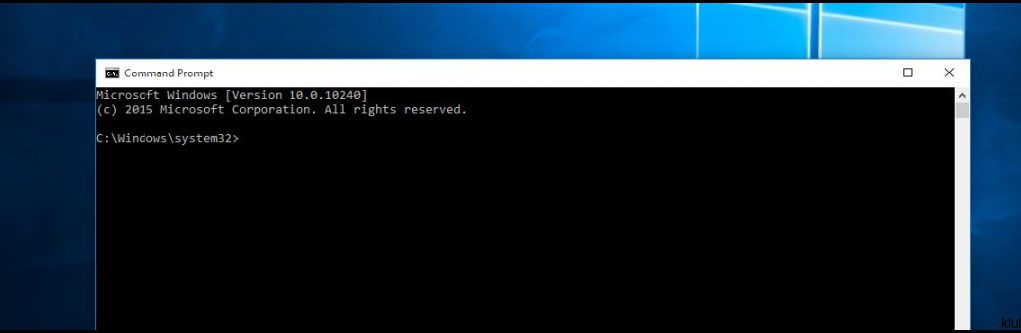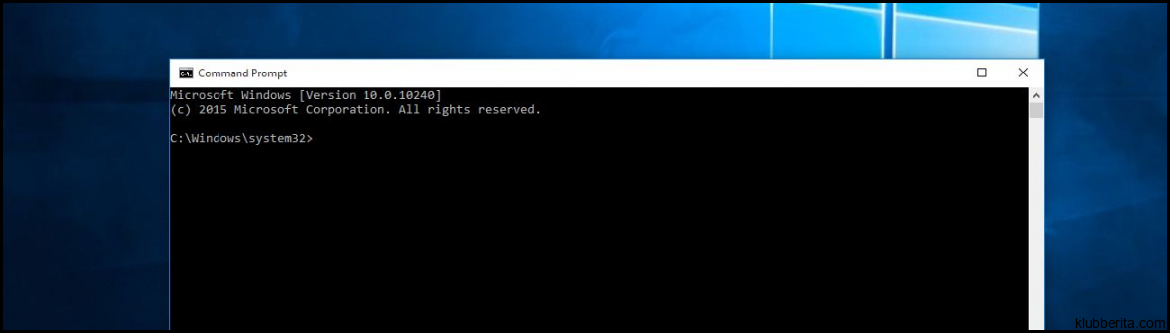
Command Prompt adalah salah satu fitur yang sangat berguna dalam Windows 10. Dengan menggunakan Command Prompt, pengguna dapat mempercepat beberapa proses dan mengakses beberapa fitur tersembunyi di dalam sistem operasi. Dalam artikel ini, akan dibahas sepuluh cara membuka Command Prompt di Windows 10.
1. Menggunakan Keyboard Shortcut
Cara paling cepat dan mudah untuk membuka Command Prompt di Windows 10 adalah dengan menggunakan keyboard shortcut. Caranya cukup sederhana, yaitu dengan menekan tombol “Win + X” pada keyboard Anda dan memilih “Command Prompt (Admin)” dari menu yang muncul.
2. Menggunakan Start Menu
Cara kedua adalah dengan menggunakan Start Menu. Klik tombol Start pada taskbar, kemudian ketikkan cmd pada kolom pencarian. Setelah itu, klik kanan pada aplikasi Command Prompt dan pilih Run as administrator.
3. Menggunakan Run Dialog Box
Jika ingin lebih cepat lagi, bisa gunakan Run Dialog Box dengan menekan tombol Win + R kemudian ketik cmd lalu tekan Enter.
4. Menggunakan Cortana
Untuk pengguna yang menyukai asisten digital Microsoft, Cortana dapat digunakan untuk membuka Command Prompt di Windows 10 dengan perintah suara: Hey Cortana! Open Command Prompt.
5. Melalui File Explorer
Selain melalui start menu atau shortcut keyboard, command prompt juga bisa dibuka melalui File Explorer. Buka File Explorer lalu ketikkan cmd pada kolom pencarian pada navigation bar yang ada di atas.
6. Melalui Task Manager
Melalui task manager, pengguna bisa mempercepat membuka command prompt dengan lebih mudah. Klik kanan pada taskbar kemudian pilih Task Manager. Setelah Task Manager terbuka, pilih menu File dan klik Run new task. Ketik cmd pada dialog box dan tekan “Enter”.
7. Melalui PowerShell
PowerShell adalah versi yang lebih canggih dari Command Prompt. Kenapa penting? Karena beberapa fungsinya tidak ada di Command Prompt. Cara membuka PowerShell hampir sama dengan Command Prompt yaitu, dengan mengetikkan “PowerShell” pada Start Menu atau Run Dialog Box.
8. Melalui Control Panel
Cara lainnya adalah melalui Control Panel dengan melakukan pencarian cmd di kolom pencarian yang ada di pojok kanan atas layar.
9. Melalui Desktop Shortcut
Untuk pengguna yang sering menggunakan Command Prompt dapat membuat shortcut desktop untuk mempermudah aksesnya. Klik kanan pada desktop kemudian pilih New > Shortcut, ketikkan cmd.exe pada dialog box dan klik Next.
10. Membuat Hotkey
Terakhir, pengguna dapat membuat hotkey untuk mempermudah membuka Command Prompt kapan saja tanpa harus melakukan perintah yang panjang seperti sebelumnya. Gunakan aplikasi AutoHotkey untuk membuat hotkey itu.
Dalam artikel ini, telah dibahas sepuluh cara membuka Command Prompt di Windows 10 yang semuanya cukup mudah dilakukan oleh siapa saja termasuk para pemula sekalipun. Dengan menguasai cara-cara ini, kita dapat lebih efektif dalam bekerja menggunakan sistem operasi Windows 10. Selamat mencoba!